对于一个管理信息系统来说,数据库中数据的重要性是显而易见的,管理员们总是想尽一切办法来确保它们的安全。在那些要求每周7天、每天24小时不间断运行的系统中,管理员们动用了UPS、RIAD、备份站点等几乎
所有手段来确保系统的高可用性。然而再坚实的系统也可能存在崩溃的一天,当这一天到来时,唯一能拯救他们的可能只是及时备份出来的数据。于是数据备份就理所应当的成为数据库管理员的日常工作中最重要的一部分,当然也是最为枯燥的工作之一。对于
Oracle RDBMS的DBA来说,Oracle提供了多种的备份方式,其中使用频率最高的首推EXP逻辑导出工具。由于我们的系统就是一个不间断运行的系统,系统中存储了数十万人员的基本信息和其它业务资料。为确保系统的安全,我们制订了详细的备份计划:每天二次硬盘备份,硬盘上至少保存一周的备份数据,每月结算的备份数据刻入光盘永久保存。于是我也就陷入的持久的、枯燥的数据备份工作中,每天定时使用EXP工具将数据导出到硬盘中,直到有一天开始使用数据备份专家软件。
数据备份专家是一款专为Oracle DBA设计的自动完成Oracle数据库系统逻辑备份工作的软件,在设置好相应的参数后,它就可以每天定时启动EXP工具将数据备份到硬盘的相应位置。如此一来,作为Oracle DBA的我再也不用担心由于其它事情忘记备份而可能造成的严重后果了。
数据备份专家软件是通过调用Oracle自带的EXP工具软件来实现备份的,软件中还使用到了Oracle的OLE对象,因此要保证它的正常运行,您必须在终端中安装Oracle的客户端软件,配置好与数据库服务器的SQL*NET连接,并且确保安装了Oracle Object For OLE选项和Oracle EXP/IMP 工具选项,这些对DBA来说应该不是难事。软件安装完成后点击开始菜单中的”数据备份专家”图标就可以运行了,如果您是第一次运行这个软件,它会提示您是不是在系统重新启动时自动运行数据备份专家,您确认后它会自动进入到”连接设置”界面中要求设置连接参数。因为不设置与Oracle 数据库的连接信息当然不能实现数据的备份,是不是比较人性化?在”连接设置”中您需要输入连接Oracle数据库的用户名、用户密码和网络服务名(根据Oracle的要求,此用户必须拥有EXP_FULL_DATABASE和 IMP_FULL_DATABASE权限,建议赋予它DBA权限),这可能是DBA们最常用的三样东西了,输入后按下连接测试按钮。如果上面的三样东西无误的话,系统会显示连接成功。按下保存按钮将上面的信息保存起来,不用过于担心它们的安全,它们都是加密后保存的,普通的解密手段是无法得到Oracle的连接信息的。为了能在数据库中记录数据备份的日志信息,您还需要按下建立日志表按钮,在数据库中建立名为BCK_LOG的表。至此,连接信息就设置完成了。现在您已经可以通过数据备份专家软件连接到服务器上的Oracle数据库中,接下来就该设置与数据备份有关的参数了。
进入备份选项菜单中,为了保证您设置的信息不被泄露,软件的作者在这里加入了一级认证防护,您需输入连接设置中设定的用户的密码才能进入,考虑的还比较周全吧?备份参数的第一项是备份执行文件的路径和名称,也就是EXP工具的路径和名称,事实上它已经在系统中找了一遍,结果已经显示出来了,如果没错的话就不用更改了。当然如果它没有找到,就只好劳烦您亲自动手了。第二项是备份数据的存放路径,建议您划分一个空间较大的区间给它专门用于存放备份数据。当然再大的空间也有用完的一天,软件的作者在这里又为我们提供了一个实用的选项,’空间不足时删除最早的备份文件’,再也不用担心空间不够造成的备份失败了,比较体贴吧?第三项比较复杂一些,是设定备份的时间,由于它的设置受后面一项的限制,我们不如与先跳到下面一项。第四项是备份内容,这里有两个选项:整个数据库和用户列表。整个数据库就是指导出数据库中的所有对象,而用户列表方式则只导出指定用户所拥有的对象,这时您需要在文本框中输入用户的名称,多个用户间用”,”号隔开。导出整个数据库还可细分为完全、累积和增量导出,默认为完全导出方式。现在回到备份时间选项中,如果您在备份内容中选择用户列表,您会发现备份时间中仅仅能设置两个备份时间,也就是说每天可以自动进行两次数据备份操作,其它的设置选项不可用。设置好这两个时间,它就会按时导出用户下的所有对象,这对于数据量较小时非常实用。当您选择整个数据库时,星期一至星期日以及累积导出选项都变为可用的,您除了可以设置每天两次的备份时间外,更可以自主安排每周七天的数据备份计划。如星期日和星期三做一次完全导出备份,其它时间使用累积导出备份。适时选择完全导出和累积导出方式,既可减少备份时间,又可节省存储空间,这对大数据量的备份非常实用。最后-项是高级选项的设置,在这里您可以设置导出缓冲区等EXP的高级参数,一般使用默认值就可以了。按下保存按钮,如果没有错误信息设置工作就完成了。如果您还不放心,最下面的文本框中列出了根据您设置的参数生成的备份执行语句,您可以拷贝它,在开始菜单的”运行”中试运行,看看它是否能正确执行。
现在数据备份专家就可以进入待机模式等待定时时间的到来了,除了上面提到的那些以外,它还有其它几项实用的功能。日志查看功能记录了最近30天内的所有备份日志信息,双击还可查看Oracle生成备份日志文件。手动备份功能用于临时的手动备份,备份数据文件的扩展名为”HD”,它使用与当前设置相同的备份参数。另一项重要的功能是数据恢复功能,它调用Oracle的IMP工具将备份的数据恢复到数据库中,操作的提示非常明了,在这里就不再多讲了。这么好的备份助手,您是不是也想有一个,早日从枯燥的备份操作中解脱出来,赶紧下载一个试用吧!